资助系统学前教育资助子系统操作步骤及学前子系统流程图
学前教育管理系统操作手册(幼儿园)

说明:幼儿园教育机构中教师信息可以使用教师导入功能进行对教职工信息导入系统,从而减少幼儿园教育机构逐条录入的工作量。具体操作方法如下:
在本页面中点击“教职工导入模板下载”功能,现在相应的导入模板到本地。
通过下载下来的“教职工导入模板”填写好幼儿园教育机构中所有教职工信息。
成功登录系统后进入用户操作界面。在用户登录首页里有文件通知、常见问题、及资料下载,右边是“数据采集”工作的流程示意图,学前教育机构用户可以利用该操作流程图完成操作,首页如下图所示:
2.2用户操作方法
(1)机构管理
在“机构管理”菜单功能下,主要包括机构信息维护、办学条件维护、经费收入维护、经费支出维护和收费标准维护等功能操作。点击【机构管理】菜单,显示界面如下:
【经费支出维护】主要是针对幼儿园教育机构的经费支出进行管理,按财政年度每年填报一次。具体操作步骤如下:
点击【增加】或选中一条记录信息点击【修改】功能按钮,弹出下图显示的功能页面:
其中在填写时注意后面单位“千元”,合计或小计的输入框中不用填写,系统会自动计算出相应的金额。填写完以后点击【提交】系统会保存相应填写信息。
然后,选择幼儿转出模板,点击【导入】按钮,完成幼儿转出。
第四步:查看幼儿是否已经转出,幼儿状态选择“非在园”,点击【查询】按钮,查看非在园幼儿。
(4)幼儿转入
第一步:点击【幼儿管理】下【学籍信息维护】功能菜单,显示如下图:
第二步:类别选择“非本园”,输入身份证号,点击【查询】按钮,显示如下图:
第一步:点击【数据校验】功能菜单,显示如下图所示:
说明:【数据校验】主要是针对幼儿园教育机构对以上说明中所填写的信息一种校验过程。主要校验的信息由“机构管理”、“教职工信息管理”和“幼儿管理”等。该功能一般是用在每次数据上报前进行操作,只有校验正确后数据才可以上报到相应的教育局进行审核处理。
学前全国资助系统图文教程
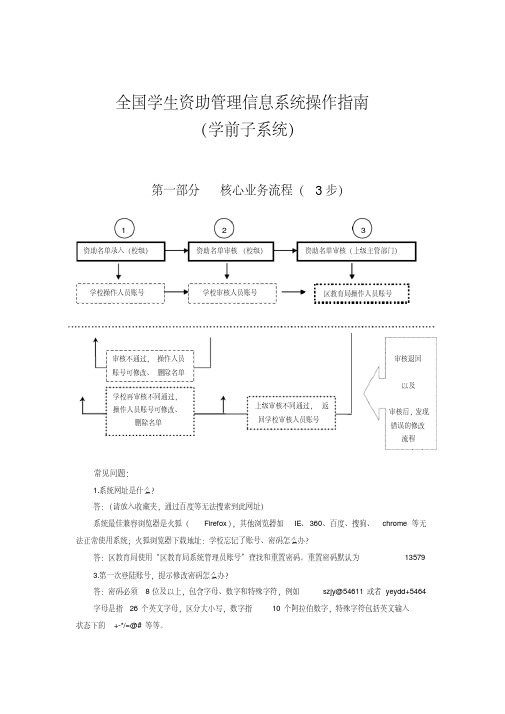
答:区教育局使用“区教育局系统管理员账号”查找和重置密码。重置密码默认为
13579
3.第一次登陆账号,提示修改密码怎么办? 答:密码必须 8 位及以上,包含字母、数字和特殊字符,例如
szjy@54611 或者 yeydd+5464
字母是指 26 个英文字母,区分大小写,数字指
10 个阿拉伯数字,特殊字符包括英文输入
,再点击“资助项目管理” ,就
全国学生资助管理信息系统操作指南 (学前子系统)
第一部分 核心业务流程( 3 步)
1
资助名单录入(校级)
2
资助名单审核 (校级)
3
资助名单审核(上级主管部门)
学校操作人员账号
学校审核人员账号
区教育局操作人员账号
审核不通过, 操作人员 账号可修改、 删除名单
学校再审核不同通过, 操作人员账号可修改、
删除名单
上级审核不同通过, 返 回学校审核人员账号
审核退回
以及
审核后,发现 错误的修改
流程
常见问题:
1.系浏览器是火狐( Firef常使用系统;火狐浏览器下载地址:学校忘记了账号、密码怎么办?
状态下的 +-*/=@# 等等。
第二部分 资助名单录入流程( 4 步)
1
学生经济信息录
2
困难等级认定
人员账号
学校审核人员账号
第 1步
第 2步
第 3步
第 4步
使用学校的“审核人员”账号登录,点击“资助业务管理” 可以看到这个界面。
在学生名字前面打钩,然后点击审核就可以了。
学前教育资助工作流程图

各校、园要建 立专门档案, 将学生申请 表、困难证明 材料、受理结 果、公示情 况、资助金发 放等有关凭 证和工作情 况,分学期、 年度建档备 查。
校内资助:学校每学期从事业收入中足额提取 3% 的校内资助经费,主要用于校内学费减免和特殊 困难补助等,由学校、园实行分账核算,专款专 用,并制定具体使用方案报同级教育、财政部门 和学生资助管理部门备案。
资助对象 普惠性幼儿园 3-6 周岁(每年 8 月 31 日前),孤、 残、家庭经济困难幼儿学生。
资助标准 平均资助标准为每生每学年 1000 元(根据校、园 实际保教费标准,每年不足 1000 元的以实际资 助)。
名额分配及资金安排 每学期初,各校、园上报在园人数,学区督导组汇 总、核实,上报市学生资助中心。市学生资助中心 将资助名额及金额分配到各学区督导组,督导组分 配到校、园(比例:在园幼儿学生的 10%以内)。
操作程序 按学期申请和评审,分学期发放。各校、园要按照 以下程序进行:学生(家长)申请→班级(班主任、 教师、家长代表等)初审→年级审核→校、园评审 领导小组(小组含:园长、中层干部、教师、家长 代表、居、村委会代表等)评审确定→校内不少于 5 个工作日的公示→公示无异议后,资助明细表上 报市资助中心,资金拨付到各乡镇学校→代管学校 发放给受助学生家长(资金不经过幼儿园)→受助 学生家长签字确认领到资助金。
园长中层干部教师家长代表居村委会代表等评审确定校内不少于个工作日的公示公示无异议后资助明细表上报市资助中心资金拨付到各乡镇学校代管学校发放给受助学生家长资金不经过幼儿园受助学生家长签字确认领到资助金
学前教育资助工作流程图
组织机构 1、学生资助管 理中心,指定专 职人员具体负 责学前资助管 理工作。 2、各学区督导 组对辖区校、园 学前资助进行 管理监督。 3、各校、园实 行校、园长负责 制,成立学校学 生资助管理机 构,确定专职人 员具体负责此 项工作。 4、成立由学校、 园领导班子、教 师、家长代表、 居、村委会代表 等组成的评审 领导小组。 4、成立以班级 为单位,由班主 任、教师、家长 代表等参加的 班级评审小组。
全国学生资助管理信息系统操作手册
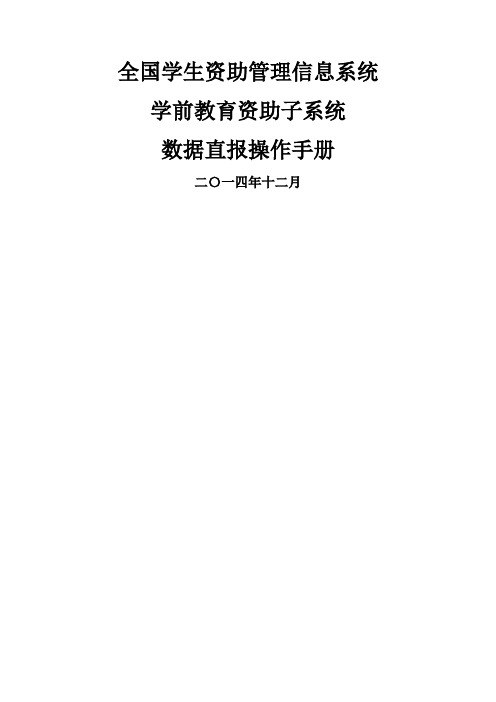
全国学生资助管理信息系统学前教育资助子系统数据直报操作手册二〇一四年十二月目录说明1.本手册只适用于全国学生资助管理信息系统-学前教育资助子系统用户使用。
2.学前教育资助子系统提供对FireFox、IE8、IE9浏览器客户端的支持。
3.文档中所有困难学生指的是有受助需求的家庭经济困难学生。
第一部分:操作总体说明第1章系统登录打开浏览器,访问“全国学生资助管理信息系统”登录页面,如下图所示:图1_1登录页面注:如果中央级用户发布了紧急公告,并设置了首页显示,那么打开登录页面时,会显示紧急公告信息,点击<上一条>和<下一条>按钮可以切换查看多条紧急通知信息。
如下图所示:图1_2紧急通知窗口输入用户名、密码及验证码,点击<登录>按钮进入系统,显示系统界面,页面右上方为系统主菜单,点击相应主菜单可以进入对应页面。
页面下方为首页展示区域,主要是办公区,展示“待办事项”、“通知公告”、“工作进展”等信息,登录后一般都默认显示系统首页。
注:如果登录后,首页柱状图不显示,则需要安装flashplayer 软件,请到Adobe官方网站:进行下载,点击右侧<立即安装>按钮,如下图所示:图1_3flash软件安装页面然后在页面下方,点击<运行>按钮,如下图所示:图1_4运行安装程序安装完成后,关闭浏览器,再重新打开浏览器,重新登录即可。
1.首页介绍(1)“待办事项”区域显示的信息为待审核的资助名单数量、待公示的名单数量及待发放的名单数量。
(2)“通知公告”区域显示的信息为【日常办公->通知公告】模块中最新维护的公告信息,如果点击右上方的<更多>按钮,弹出公告列表窗口。
(3)“工作进展”区域显示的信息为各项资助的名单审核情况统计图和资金发放情况统计图,统计范围为当前区县管辖的所有幼儿园。
将鼠标移动到柱状图,会显示所占百分比。
注:点击工作进展右侧的按钮,可以切换统计图。
点击图表名右侧的<查看进度表>按钮,弹出“工作进度查看”窗口。
全国学生资助管理信息系统学前、义务教育、普通高中子系统

普通高中
(已启用)
1、国家资助(国家助学金) 2、地方政府资助 3、学校资助 4、社会资助 主管部门分级填报下拨的国 家资助资金 a.省级用户填报下拨的市、 县、直属学校的国家助学金; b.地市用户填报下拨的县市 区、直属学校的国家助学金 c.县市区填报下拨所辖学校 的国家助学金
财政资金管理
*填报要求:学前、义务教育、普通高中国家资助名单以及财政资金管理应在当前学 期完成数据录入和审核,系统填报时间截止后,系统将锁定操作,不能补报。
资助中心领导 资助业务操作人员
学校账号类型
学校系统管理人员 学校办公管理人员 学校资助业务审核人员 学校资助业务操作人员
上级主管部门操作人员 、学校操作及审核人员 用户为核心业务流程所 使用的用户账号
系统账号下 发 省资助中心下发各设区市 学前、义务教育、普通高 中子系统账号 设区市下发各市县学前、 义务教育、普通高中子系 统账号
审核通过
资金名单审核
资金名单查看
资金名单查看
终结
校内、社会资助业务流程
<校内、社会资助业务流程> 学校操作人员
起始
学校审核人员
上级主管部门操作人员
资助业务设置 资助名单录入 资助
资金发放查看
资金发放查看
资金发放查看
终结
财政资金管理
系统用户类 型
上级主管部门账号类型
系统管理人员 办公管理人员
学前
义务教育
(已启用)
1、国家资助(寄宿生生活补助) 2、地方政府资助 3、学校资助 4、社会资助 主管部门分级填报下拨的寄宿生生 活补助资金 a.省级用户填报下拨的市、县、直 属学校的寄宿生生活补助资金; b.地市用户填报下拨的县市区、直 属学校的寄宿生生活补助资金 c.县市区填报下拨所辖学校的寄宿 生生活补助资金
全国学生资助管理信息系统-学前子系统操作手册-学校级_v1.70
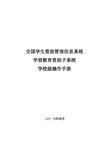
全国学生资助管理信息系统学前教育资助子系统学校级操作手册二〇一七年四月目录说明 (1)第一部分:系统介绍 (2)第1章功能及流程介绍 (2)1.1功能介绍 (2)1.2流程介绍 (4)第二部分:操作总体说明 (10)第2章系统登录 (10)1.首页介绍 (12)第3章系统界面介绍 (13)1.一级菜单 (13)2.子菜单 (14)3.标签页 (14)4.学校树 (15)5.下拉框 (16)6.按钮 (16)7.对话框 (16)8.提示信息 (16)9.日期选择框 (17)第4章系统通用操作 (17)4.1查询 (17)4.2重置 (18)4.3高级查询 (19)4.4下载模板 (21)4.5导入 (21)4.6导出 (28)4.7分页 (33)4.8查看学生详细信息 (34)4.9修改密码 (37)第三部分:学校操作人员系统操作说明 (39)第5章学生信息管理 (40)5.1在校学生信息查看 (40)5.2家庭经济信息录入 (42)5.3困难学生认定管理 (51)5.4学生银行卡号管理 (60)第6章资助项目管理 (68)6.1政府资助 (68)6.2学校资助 (77)6.3社会资助 (86)第7章财政资金管理 (95)7.1财政资金管理 (95)第8章信息查询 (96)8.1在校生资助信息查询 (96)8.2毕业生资助信息查询 (97)第9章统计报表 (99)9.1常用报表 (99)第10章政策文件 (100)10.1政策文件管理 (100)第四部分:学校审核人员系统操作说明 (102)第11章学生信息管理 (102)11.1在校学生信息查看 (102)11.2困难学生认定结果查看 (103)第12章资助项目管理 (106)12.1政府资助 (106)12.2学校资助 (111)12.3社会资助 (113)第13章财政资金管理 (115)第14章信息查询 (115)14.1在校生资助信息查询 (115)14.2毕业生资助信息查询 (117)第15章统计报表 (118)15.1常用报表 (118)第16章政策文件 (119)16.1政策文件管理 (119)说明1.本手册只适用于全国学生资助管理信息系统-学前教育资助子系统用户使用。
资助系统操作步骤
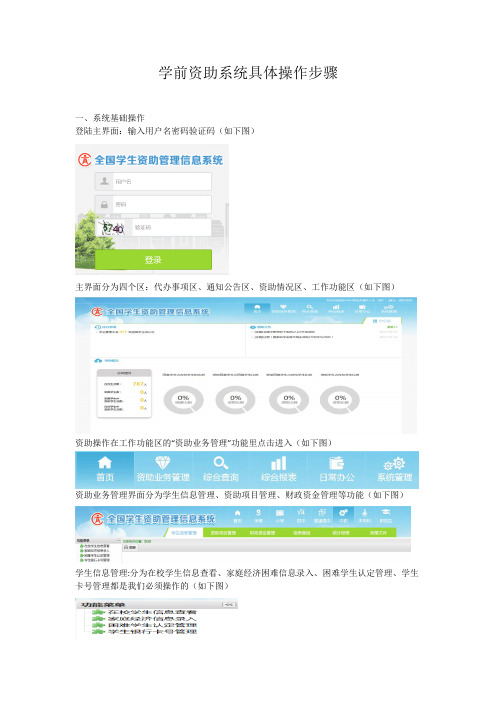
学前资助系统具体操作步骤一、系统基础操作登陆主界面:输入用户名密码验证码(如下图)主界面分为四个区:代办事项区、通知公告区、资助情况区、工作功能区(如下图)资助操作在工作功能区的“资助业务管理”功能里点击进入(如下图)资助业务管理界面分为学生信息管理、资助项目管理、财政资金管理等功能(如下图)学生信息管理:分为在校学生信息查看、家庭经济困难信息录入、困难学生认定管理、学生卡号管理都是我们必须操作的(如下图)在校学生信息查看界面主要对学校学生基本信息查看这里看不到的学生资助信息里一定没有,我们在这里主要是来对筛选或查看受资助对象的基本信息。
如果用导入导出功能来完成系统操作的话这里的信息是受资助基本信息之源。
通过导出按钮来实现将系统学校学生基本信息导出为excel表格共我们操作(如下图)导出在校学生的基本信息,导出分为查询结果导出和选中结果导出两种,根据自己的情况导出excel表格,导出后的表格(如下图)点击弹出根据自己情况选择点击弹出选择“是”弹出正在导出数据(此时有可能网页的上方会弹出一条是否允许此类的字样点击允许即可)弹出对话框选择存储路径“确定”导出完毕。
打开导出的excel数据表此表有两点需要注意的,第一点如果还没启用过宏在表格上方会出现一条受保护的视图…在后有个启用编辑这时要启用编辑;第二点就是在校学生信息的前八项为关键索引项分别为姓名、学籍号、身份证件类型、身份证号、性别、出生日期、年级、班级。
这八项不能改变之后还要嵌入导出的模板使用。
二、家庭经济信息录入界面(如下图)1、功能模块主要操作全在这里(如下图)2、点击功能模块里的下载模板下载后会生成excel表格(如下图)模板有以下四部分功能。
(1)校对宏(2)基础数据(根据学籍来的)(3)家庭经济情况信息(4)贫困情况认定信息3、填写完之后将信息导入到系统中导入信息点击“导入”弹出对话框(如下图)选择导入文件所在路径后点击导入按钮完成导入,过程会提示是否导入,确定无误后选择”是“,导入过程等待提示随后会弹出导入完成情况。
学前资助系统录入流程
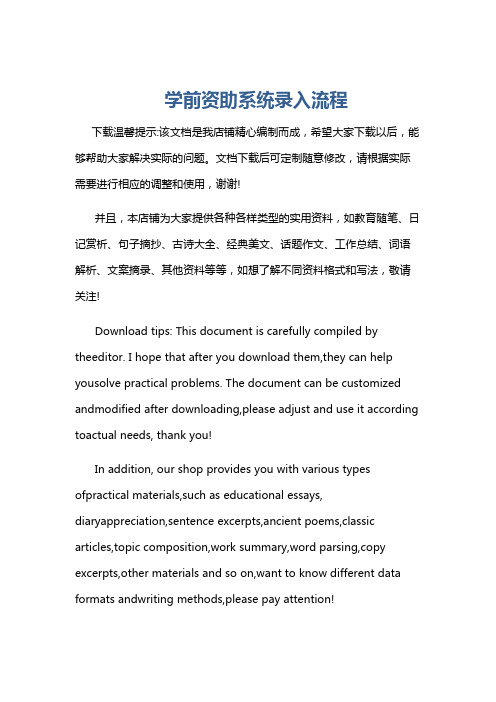
学前资助系统录入流程下载温馨提示:该文档是我店铺精心编制而成,希望大家下载以后,能够帮助大家解决实际的问题。
文档下载后可定制随意修改,请根据实际需要进行相应的调整和使用,谢谢!并且,本店铺为大家提供各种各样类型的实用资料,如教育随笔、日记赏析、句子摘抄、古诗大全、经典美文、话题作文、工作总结、词语解析、文案摘录、其他资料等等,如想了解不同资料格式和写法,敬请关注!Download tips: This document is carefully compiled by theeditor. I hope that after you download them,they can help yousolve practical problems. The document can be customized andmodified after downloading,please adjust and use it according toactual needs, thank you!In addition, our shop provides you with various types ofpractical materials,such as educational essays, diaryappreciation,sentence excerpts,ancient poems,classic articles,topic composition,work summary,word parsing,copy excerpts,other materials and so on,want to know different data formats andwriting methods,please pay attention!学前资助系统录入流程一、准备工作阶段。
在进行学前资助系统录入之前,需要做好充分的准备。
全国学生资助管理信息系统-学前子系统操作手册-学校级_v1.00
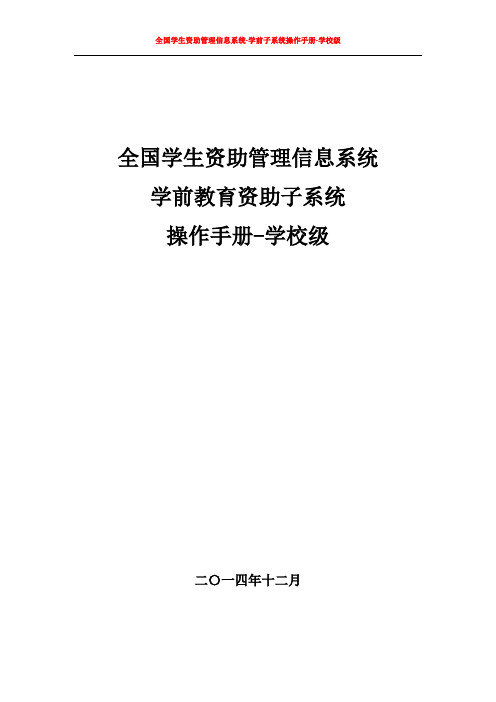
全国学生资助管理信息系统学前教育资助子系统操作手册-学校级二〇一四年十二月目录目录 (2)说明 (1)第一部分:系统介绍 (2)第1章系统建设背景 (2)第2章系统概况 (2)2.1系统建设目标 (2)2.2系统体系结构 (4)第3章功能及流程介绍 (4)3.1功能介绍 (4)3.2流程介绍 (6)第二部分:操作总体说明 (15)第4章系统登录 (15)第5章系统界面介绍 (19)第6章系统通用操作 (22)6.1查询 (22)6.2重置 (23)6.3高级查询 (24)6.4下载模板 (25)6.5导入 (25)6.6导出 (33)6.7排序 (36)6.8分页 (36)6.9查看学生详细信息 (37)第三部分:学校操作人员系统操作说明 (40)第7章学生信息管理 (40)7.1在校学生信息查看 (40)7.2家庭经济信息录入 (41)7.3困难学生认定管理 (51)7.4学生银行卡号管理 (60)第8章资助项目管理 (68)8.1国家资助 (68)8.2地方政府资助 (76)8.3学校资助 (82)8.4社会资助 (92)第9章财政资金管理 (102)9.1财政资金管理 (102)第10章政策文件 (103)10.1政策文件管理 (103)第四部分:学校审核人员系统操作说明 (105)第11章学生信息管理 (105)11.1在校学生信息查看 (105)11.2困难学生认定结果查看 (106)第12章资助项目管理 (108)12.1国家资助 (108)12.2地方政府资助 (112)12.3学校资助 (114)12.4社会资助 (115)第13章财政资金管理 (117)第14章政策文件 (118)14.1政策文件管理 (118)说明1.本手册只适用于全国学生资助管理信息系统-学前教育资助子系统用户使用。
2. 学前教育资助子系统提供对FireFox、IE8、IE9浏览器客户端的支持。
3. 文档中所有困难学生指的是有受助需求的家庭经济困难学生。
义教3全国学生资助系统操作流程图
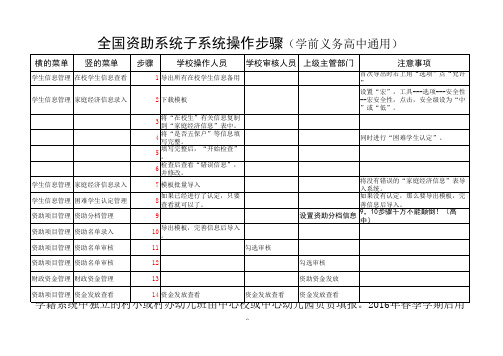
注意事项
1 导出所有在校学生信息备用 2 下载模板
首次导出时右上角“选项”点“允许 ”
设置“宏”,工具---选项---安全性 --宏安全性,点击,安全级设为“中 ”或“低”。
3
将“在校生”有关信息复制 到“家庭经济信息”表中。
4
将“是否五保户”等信息填 写完整。5Βιβλιοθήκη 填写完整后,“开始检查” 。
6
检查后查看“错误信息”, 并修改。
7 模板批量导入
8
如果已经进行了认定,只要 查看就可以了。
9
10
导出模板,完善信息后导入 。
同时进行“困难学生认定”。
将没有错误的“家庭经济信息”表导
入系统。
如果没有认定,那么要导出模板,完
善信息后导入。
设置资助分档信息
9,10步骤千万不能颠倒!(高 中)
11
勾选审核
资助项目管理 资助名单审核
12
财政资金管理 财政资金管理
全国资助系统子系统操作步骤(学前义务高中通用)
横的菜单 竖的菜单
学生信息管理 在校学生信息查看 学生信息管理 家庭经济信息录入
学生信息管理 家庭经济信息录入 学生信息管理 困难学生认定管理 资助项目管理 资助分档管理 资助项目管理 资助名单录入 资助项目管理 资助名单审核
步骤
学校操作人员 学校审核人员 上级主管部门
13
勾选审核 资助资金发放
资助项目管理 资金发放查看
14 资金发放查看
资金发放查看 资金发放查看
学籍系统中独立的村小或村办幼儿班由中心校或中心幼儿园负责填报。2016年春季学期启用
。
全国学生资助管理信息系统-学前子系统操作手册-学校级_v1.00
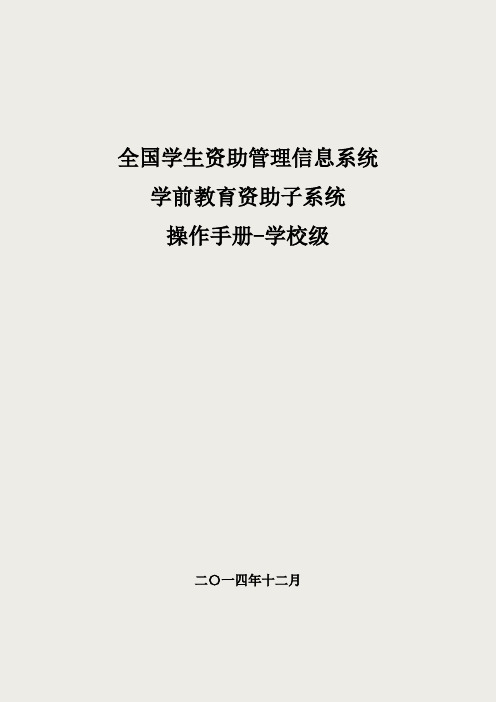
全国学生资助管理信息系统学前教育资助子系统操作手册-学校级二〇一四年十二月目录说明1.本手册只适用于全国学生资助管理信息系统-学前教育资助子系统用户使用。
2. 学前教育资助子系统提供对FireFox、IE8、IE9浏览器客户端的支持。
3. 文档中所有困难学生指的是有受助需求的家庭经济困难学生。
第一部分:系统介绍第1章系统建设背景党中央、国务院高度重视家庭经济困难学生资助工作。
建立健全家庭经济困难学生资助政策体系,使家庭经济困难学生能够上得起学是落实科学发展观、构建社会主义和谐社会的重要举措;是实施科教兴国和人才强国战略,优化教育结构,促进教育公平和社会公正的有效手段;是切实履行公共财政职能,推进基本公共服务均等化的必然要求。
目前我国已初步建立起完善的家庭经济困难学生资助政策体系。
2012年国家奖助学金、国家助学贷款、学费补偿贷款代偿、中职免学费、义务教育寄宿生生活补助等各项资助政策总计资助总额约1000亿元。
日常管理和监管的任务较为繁重。
建立完善的学生资助管理信息系统是落实学生资助政策、加强监管工作的重要基础和保障。
第2章系统概况2.1系统建设目标根据国务院领导的指示精神和财政部的有关要求以及部领导的批示,系统建设的总体目标确定为:构建覆盖全国的学生资助管理信息系统,实现全国学生资助管理信息化;建立全国学生家庭经济情况数据库和学生资助数据库,全面掌握全国学生资助情况,实现对学生资助的有效监管。
系统重点为各教育阶段学生资助管理服务,具备数据采集、汇总、学生资助业务日常管理、信息查询、统计分析、审核、审批等功能,满足各级教育行政部门和各级各类学校资助业务日常管理、科学决策、优化资源配置的需求。
具体如下:1.建立起从学前教育到高等教育一体化的学生资助管理信息系统,包括学前教育、小学、初中、普通高中、中等职业教育、高等教育(本专科、研究生)的学生资助业务。
各业务之间既相互独立,各自运行,又互相打通。
各教育阶段要与对应的学籍系统捆绑,以学籍库为根基,建立学生资助信息库。
全国学生资助管理信息系统-学前子系统操作手册-学校级_v1.00
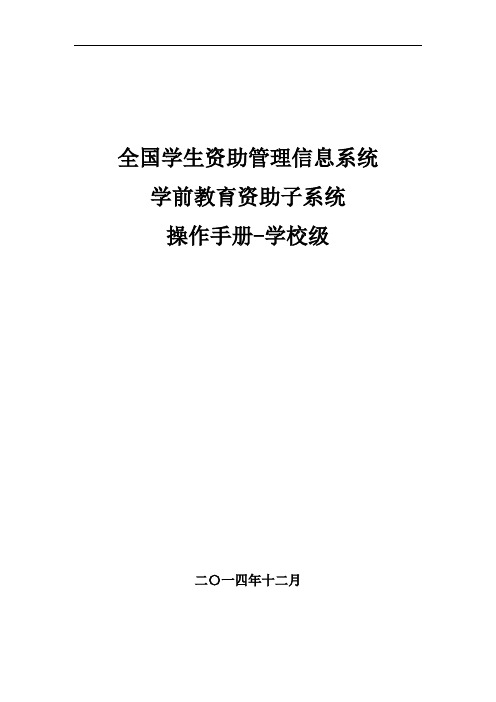
全国学生资助管理信息系统学前教育资助子系统操作手册-学校级二〇一四年十二月目录说明1.本手册只适用于全国学生资助管理信息系统-学前教育资助子系统用户使用。
2. 学前教育资助子系统提供对FireFox、IE8、IE9浏览器客户端的支持。
3. 文档中所有困难学生指的是有受助需求的家庭经济困难学生。
第一部分:系统介绍第1章系统建设背景党中央、国务院高度重视家庭经济困难学生资助工作。
建立健全家庭经济困难学生资助政策体系,使家庭经济困难学生能够上得起学是落实科学发展观、构建社会主义和谐社会的重要举措;是实施科教兴国和人才强国战略,优化教育结构,促进教育公平和社会公正的有效手段;是切实履行公共财政职能,推进基本公共服务均等化的必然要求。
目前我国已初步建立起完善的家庭经济困难学生资助政策体系。
2012年国家奖助学金、国家助学贷款、学费补偿贷款代偿、中职免学费、义务教育寄宿生生活补助等各项资助政策总计资助总额约1000亿元。
日常管理和监管的任务较为繁重。
建立完善的学生资助管理信息系统是落实学生资助政策、加强监管工作的重要基础和保障。
第2章系统概况2.1系统建设目标根据国务院领导的指示精神和财政部的有关要求以及部领导的批示,系统建设的总体目标确定为:构建覆盖全国的学生资助管理信息系统,实现全国学生资助管理信息化;建立全国学生家庭经济情况数据库和学生资助数据库,全面掌握全国学生资助情况,实现对学生资助的有效监管。
系统重点为各教育阶段学生资助管理服务,具备数据采集、汇总、学生资助业务日常管理、信息查询、统计分析、审核、审批等功能,满足各级教育行政部门和各级各类学校资助业务日常管理、科学决策、优化资源配置的需求。
具体如下:1.建立起从学前教育到高等教育一体化的学生资助管理信息系统,包括学前教育、小学、初中、普通高中、中等职业教育、高等教育(本专科、研究生)的学生资助业务。
各业务之间既相互独立,各自运行,又互相打通。
各教育阶段要与对应的学籍系统捆绑,以学籍库为根基,建立学生资助信息库。
资助系统学前教育资助子系统操作步骤及学前子系统流程图
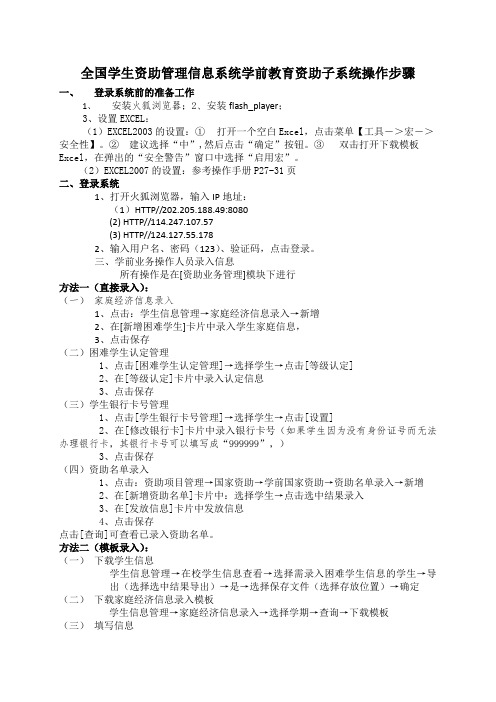
全国学生资助管理信息系统学前教育资助子系统操作步骤一、登录系统前的准备工作1、安装火狐浏览器;2、安装flash_player;3、设置EXCEL:(1)EXCEL2003的设置:①打开一个空白Excel,点击菜单【工具->宏->安全性】。
②建议选择“中”,然后点击“确定”按钮。
③双击打开下载模板Excel,在弹出的“安全警告”窗口中选择“启用宏”。
(2)EXCEL2007的设置:参考操作手册P27-31页二、登录系统1、打开火狐浏览器,输入IP地址:(1)HTTP//202.205.188.49:8080(2) HTTP//114.247.107.57(3) HTTP//124.127.55.1782、输入用户名、密码(123)、验证码,点击登录。
三、学前业务操作人员录入信息所有操作是在[资助业务管理]模块下进行方法一(直接录入):(一)家庭经济信息录入1、点击:学生信息管理→家庭经济信息录入→新增2、在[新增困难学生]卡片中录入学生家庭信息,3、点击保存(二)困难学生认定管理1、点击[困难学生认定管理]→选择学生→点击[等级认定]2、在[等级认定]卡片中录入认定信息3、点击保存(三)学生银行卡号管理1、点击[学生银行卡号管理]→选择学生→点击[设置]2、在[修改银行卡]卡片中录入银行卡号(如果学生因为没有身份证号而无法办理银行卡,其银行卡号可以填写成“999999”,)3、点击保存(四)资助名单录入1、点击:资助项目管理→国家资助→学前国家资助→资助名单录入→新增2、在[新增资助名单]卡片中:选择学生→点击选中结果录入3、在[发放信息]卡片中发放信息4、点击保存点击[查询]可查看已录入资助名单。
方法二(模板录入):(一)下载学生信息学生信息管理→在校学生信息查看→选择需录入困难学生信息的学生→导出(选择选中结果导出)→是→选择保存文件(选择存放位置)→确定(二)下载家庭经济信息录入模板学生信息管理→家庭经济信息录入→选择学期→查询→下载模板(三)填写信息在“学前家庭经济信息录入模板”中填写信息:(1)将之前下载的“在校学生信息查看模板”与“学前家庭经济信息录入模板”相对应的信息复制过来,(2)完善家庭困难信息等。
- 1、下载文档前请自行甄别文档内容的完整性,平台不提供额外的编辑、内容补充、找答案等附加服务。
- 2、"仅部分预览"的文档,不可在线预览部分如存在完整性等问题,可反馈申请退款(可完整预览的文档不适用该条件!)。
- 3、如文档侵犯您的权益,请联系客服反馈,我们会尽快为您处理(人工客服工作时间:9:00-18:30)。
全国学生资助管理信息系统学前教育资助子系统操作步骤
一、登录系统前的准备工作
1、安装火狐浏览器;
2、安装flash_player;
3、设置EXCEL:
(1)EXCEL2003的设置:①打开一个空白Excel,点击菜单【工具->宏->安全性】。
②建议选择“中”,然后点击“确定”按钮。
③双击打开下载模板Excel,在弹出的“安全警告”窗口中选择“启用宏”。
(2)EXCEL2007的设置:参考操作手册P27-31页
二、登录系统
1、打开火狐浏览器,输入IP地址:
(1)HTTP//202、205、188、49:8080
(2) HTTP//114、247、107、57
(3) HTTP//124、127、55、178
2、输入用户名、密码(123)、验证码,点击登录。
三、学前业务操作人员录入信息
所有操作就是在[资助业务管理]模块下进行
方法一(直接录入):
(一)家庭经济信息录入
1、点击:学生信息管理→家庭经济信息录入→新增
2、在[新增困难学生]卡片中录入学生家庭信息,
3、点击保存
(二)困难学生认定管理
1、点击[困难学生认定管理]→选择学生→点击[等级认定]
2、在[等级认定]卡片中录入认定信息
3、点击保存
(三)学生银行卡号管理
1、点击[学生银行卡号管理]→选择学生→点击[设置]
2、在[修改银行卡]卡片中录入银行卡号(如果学生因为没有身份证号而无法办理银行卡,其银行卡号可以填写成“999999”,)
3、点击保存
(四)资助名单录入
1、点击:资助项目管理→国家资助→学前国家资助→资助名单录入→新增
2、在[新增资助名单]卡片中:选择学生→点击选中结果录入
3、在[发放信息]卡片中发放信息
4、点击保存
点击[查询]可查瞧已录入资助名单。
方法二(模板录入):
(一)下载学生信息
学生信息管理→在校学生信息查瞧→选择需录入困难学生信息的学生→导
出(选择选中结果导出)→就是→选择保存文件(选择存放位置)→确定
(二)下载家庭经济信息录入模板
学生信息管理→家庭经济信息录入→选择学期→查询→下载模板
(三)填写信息
在“学前家庭经济信息录入模板”中填写信息:
(1)将之前下载的“在校学生信息查瞧模板”与“学前家庭经济信息录入模板”相对应的信息复制过来,
(2)完善家庭困难信息等。
(3)点击[开始检查]
(四)导入信息
点击[导入] →选择文件→[导入] →就是
(五)学生银行卡号管理与资助名单录入
同“方法一的(三)学生银行卡号管理与(四)资助名单录入”
四、学前业务审核人员审核
[资助业务管理] →[资助项目管理] →国家资助→学前国家资助→资助名单审核→选择学生→审核→通过→保存→确定。
